بينما يقدم Microsoft Word تنسيقات ترقيم الصفحات المختلفة، فإن تعديلها قد يكون أمرًا صعبًا، على سبيل المثال إذا كان ترقيم الصفحة الأولى غير ضروري أو إذا كانت الأرقام مطلوبة للتبديل عبر جانبي الصفحة لأغراض الطباعة، وبالمثل في أقسام متعددة من الملف قد يكون من الضروري تسلسل ترقيم جديد.
ستوفر منشور المدونة الخاص بنا دليلاً كاملاً حول كيفية إضافة أرقام الصفحات في Word ، دون ترك أي جانب غير مفسر.
كيفية إضافة ترقيم الصفحات في الوورد
إليك دليل سريع حول كيفية القيام بذلك من موقع جيمر عربي مما يلي:
انتقل إلى علامة التبويب “إدراج” وحدد “رقم الصفحة” من الخيارات المتوفرة، وستظهر قائمة منسدلة بها عدة اختيارات للموضع، بما في ذلك أعلى الصفحة أو أسفلها أو جانبها.
تم تخصيص الخيارين الأخيرين لتنسيق الترقيم والإعدادات الإضافية (والتي ستتم مناقشتها بالتفصيل في الفقرات القادمة).
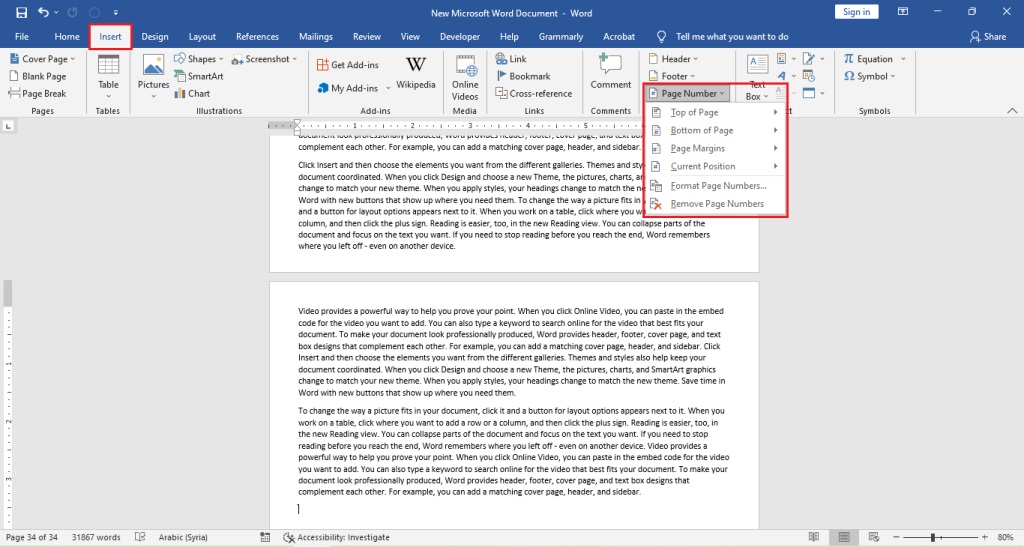
سيؤدي تحريك مؤشر الماوس فوق أي خيار سابق إلى الكشف عن مجموعة من الأشكال والخيارات الممكنة.
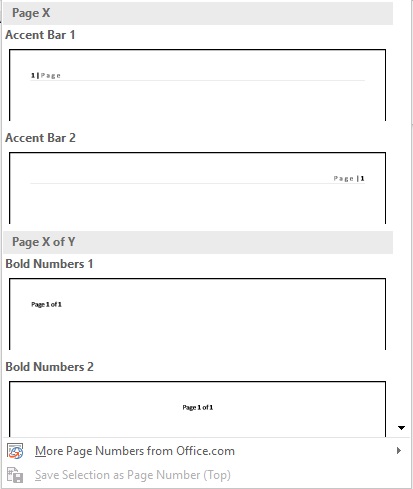
حدد التخطيط الذي تفضله ولاحظ حيث يقوم Word على الفور بتضمين الترقيم المعين في كل صفحة من وثيقتك دون أي إجراءات أخرى مطلوبة.
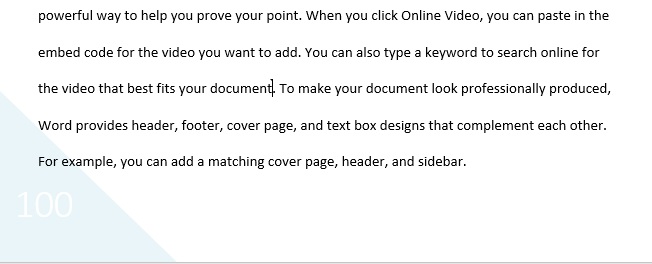
في حال اخترت تضمين ترقيم الصفحات في الجزء العلوي أو السفلي من المستند تتم إدارة ترقيم الصفحات بسهولة من خلال النافذة المخصصة للبرنامج، والتي توفر إعدادات متعددة لتخصيص الرؤوس والتذييلات.
للهروب من وضع تحرير الرأس والتذييل، انقر فوق الزر الموضح في الصورة أو انقر نقرًا مزدوجًا في أي مكان على الصفحة باستثناء مقاطع الرأس والتذييل.
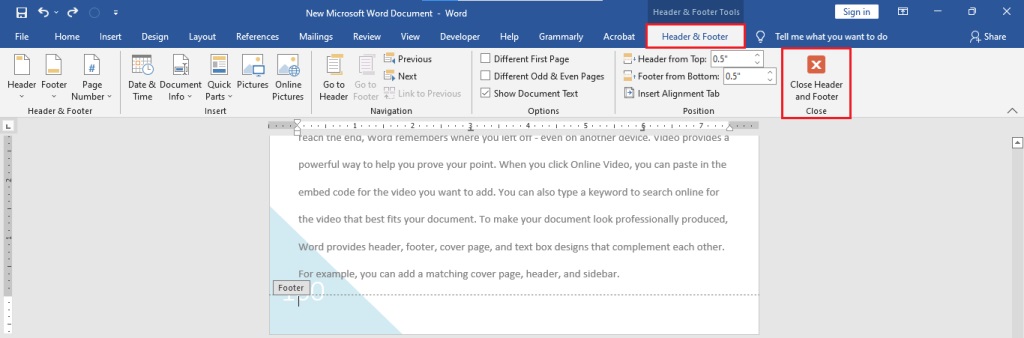
وذلك كافٍ لمعالجة الملفات الأساسي.
كيفية إخفاء الترقيم في الصفحة الأولى من المستند
عند إنشاء ورقة بحث أو كتيب، فإنه حذف صفحة الغلاف من ترقيم الصفحات أمرًا معتادًا، للقيام بذلك، قم بالوصول إلى نافذة Header & Footer وبالنقر المزدوج على منطقة الترقيم بالصفحة، لاحظ وجود خيار يسمى “صفحة أولى مختلفة”.
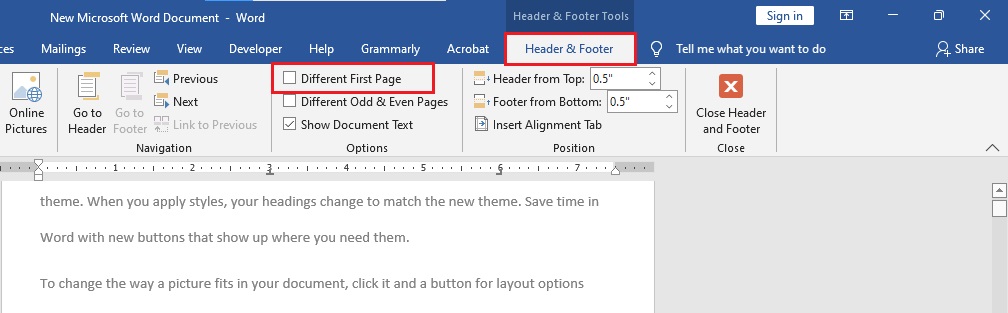
من خلال تمكين هذه الميزة، يصبح رأس الصفحة وتذييلها واضحًا، وكذلك ترقيم الصفحات في الصفحة الأولى غير موجودين، وبالتالي يمكن فصل تنسيق الصفحة الأولى عن باقي الصفحات، مما يتيح لك إضافة المحتوى الخاص بك إذا رغبت في ذلك.
من الضروري أن تضع في اعتبارك أنه إذا كان المستند يتكون من أقسام متعددة، فإن تنشيط هذه الميزة سيؤدي فقط إلى تطبيقه على القسم الحالي، وبتحديد هذا الخيار يمكنك التخلص من الترقيم على الصفحة الأولية للقسم الذي تقوم بتحريره حاليًا (على سبيل المثال، الصفحة التي بها المؤشر).
لإزالة الترقيم من الصفحة الأولى للأقسام الفردية في مخطوطة متعددة الأجزاء يجب عليك تنشيط وظيفة “الصفحة الأولى المختلفة” لكل قسم، وابدأ بوضع مؤشر الكتابة على القسم الأول، وكرر هذه العملية لجميع الأقسام اللاحقة الموجودة في المستند.
كيفية إعداد الترقيم لملف لطباعته
وضع تنسيق الترقيم الافتراضي الترقيم على جانب واحد فقط من الصفحة قد يتسبب ذلك في صعوبات في الطباعة إذا كنت تنوي طباعة المستند على كلا وجهي الورقة.
وللترقيم الصحيح يجب تعيين أرقام للصفحات الفردية على جانب معين بينما يتم ترقيم الصفحات الزوجية على الجانب الآخر من الصفحة، ويمكن القيام بذلك باستخدام خيار “صفحات فردية وزوجية مختلفة”، والذي يمكن العثور عليه في نافذة الرأس والتذييل.
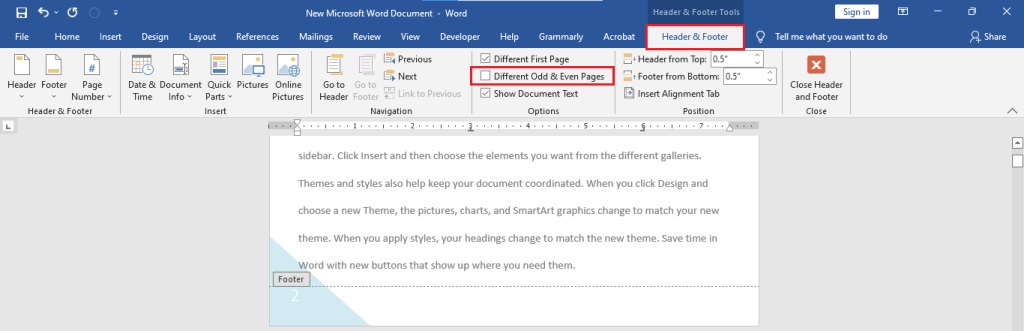
سيؤدي تمكين هذه الوظيفة إلى إزالة أرقام الصفحات من الصفحات الزوجية، ويفصل بشكل فعال تنسيق الترقيم للصفحات الفردية والزوجية، ويمكنك إعادة إضافة الأرقام إلى الصفحات الزوجية من خلال الوصول إلى نفس الموقع حيث تم تحديد تنسيق الترقيم، ولفعل ذلك ما عليك سوى اختيار تنسيق الترقيم المطلوب من القائمة المنسدلة على الجانب المجاور للصفحة.
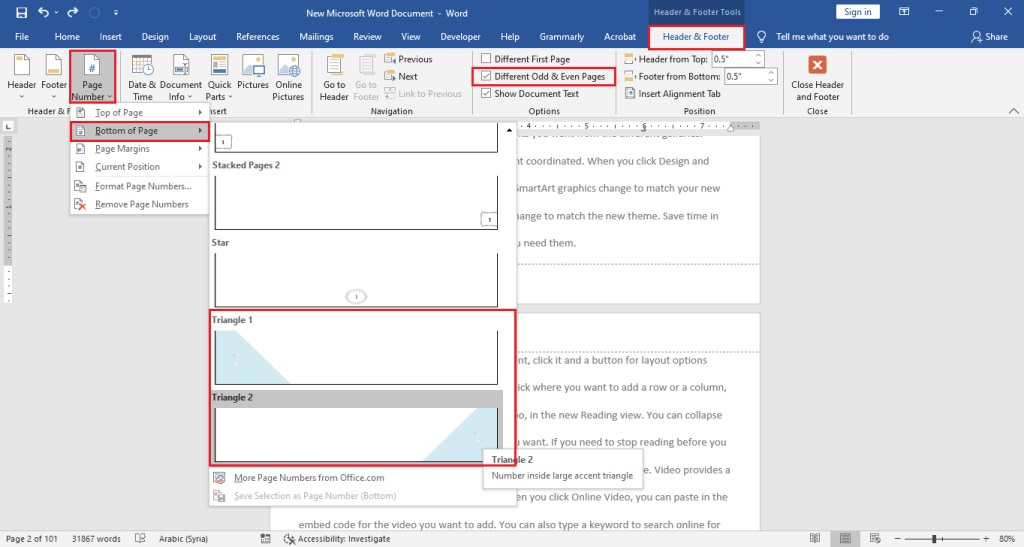
كيفية إزالة الترقيم من الصفحات الأولى (كالمقدمة وفهرس المحتويات) أو تغيير شكله فيها
عند صياغة كتاب أو الانخراط في بحث علمي، قد يصبح من الضروري استبعاد ترقيم الصفحات من الصفحات الأولية، ومع ذلك فإن التقنية التقليدية لإزالة الترقيم من الصفحة الأولى فقط قد لا تكون كافية.
في بعض الحالات، قد يُفضل ترقيم الصفحات باستخدام الأرقام الرومانية (i، ii، iii)، ولكن في مثل هذه الحالات يجب إنشاء قسم مميز حصريًا لهذه الفقرات، وسيتم تطبيق أي تعديلات يتم إجراؤها على القسم تلقائيًا على جميع الصفحات الموجودة فيه، وبالتالي من الأهمية التأكد من إجراء أي تغييرات مطلوبة على كل قسم بدلاً من الصفحات الفردية.
افترض أنك تخطط لإزالة ترقيم الصفحات من الفهرس؛ في هذه الحالة يجب عليك إنشاء قسم منفصل لها، وبالمثل إذا كنت ترغب في تعداد الصفحات التمهيدية بالأرقام الرومانية، فيجب عليك إنشاء قسمة مميزة لها، ويمكن أن يحتفظ الجزء المتبقي من المستند بنظام الترقيم التقليدي الخاص به في قسم منفصل.
فالنفترض أن الفهرس موجود قبل المقدمة في المستند الخاص بك وترغب في إزالة ترقيمه، لتحقيق ذلك ضع المؤشر قبل الكلمة الأولى في قسم المقدمة، ثم انتقل إلى نافذة التخطيط وحدد “الصفحة التالية”.
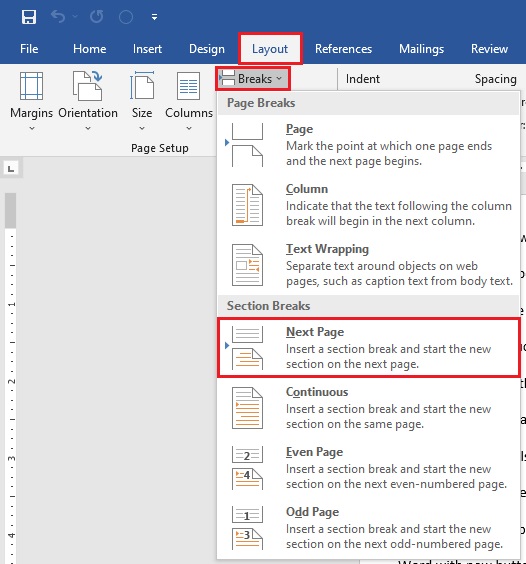
وبتنفيذ هذه الخطوة تكون قد أتممت فصل الفهرس عن المقدمة، ويمكنك بعدها الانتقال إلى شاشة الرأس والذيل لتقوم بتفعيل فصل القسمين.
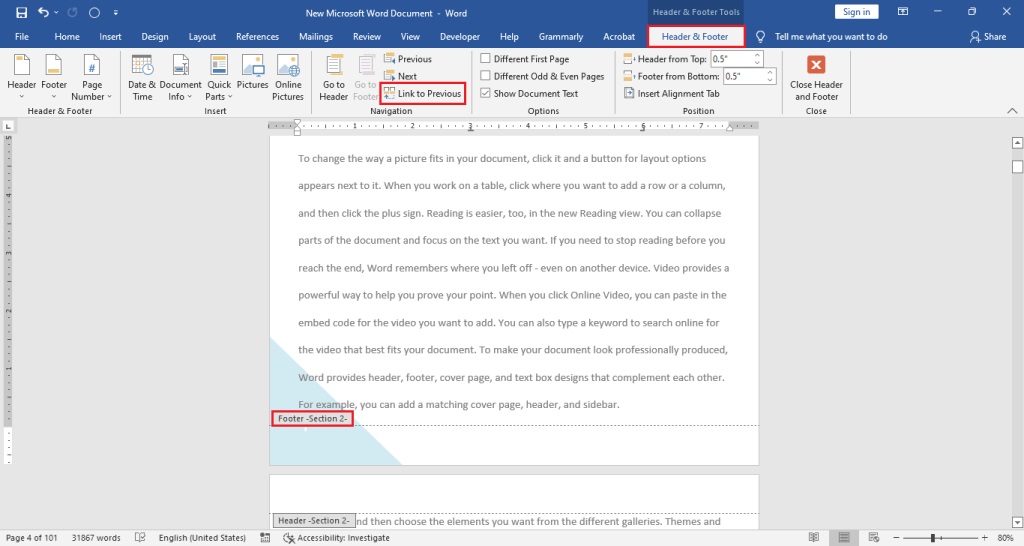
من قائمة ” الفواصل ” في القسم التالي والمشار إليه هنا، تأكد من إلغاء التحديد (عن طريق إلغاء التحديد).
يمكن فتح نافذة الرأس والتذييل بالنقر المزدوج على ترقيم الصفحة، من خلال القيام بذلك يمكن إزالة الترقيم في هذا القسم تمامًا، دون أن يكون له أي تأثير على الأقسام الأخرى، ويمكن رؤية تمثيل مرئي لهذا في الصورة المصاحبة.
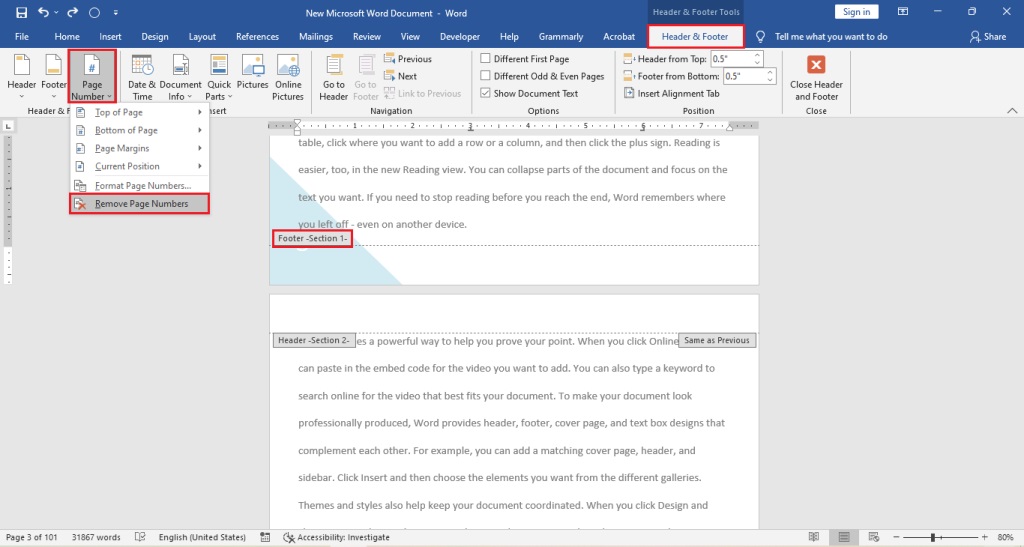
للبدء، قم بالوصول إلى رأس وتذييل المقطع الأولي، بعد ذلك، ضع مؤشر الكتابة حيث يوجد الترقيم وقم بحذفه، باتباع المثال الموضح في الصورة.
من خلال تعطيل ميزة “الارتباط بالسابق”، يمكنك فصل تنسيق المقطعين، لتنسيق أرقام الصفحات في صفحة المقدمة.
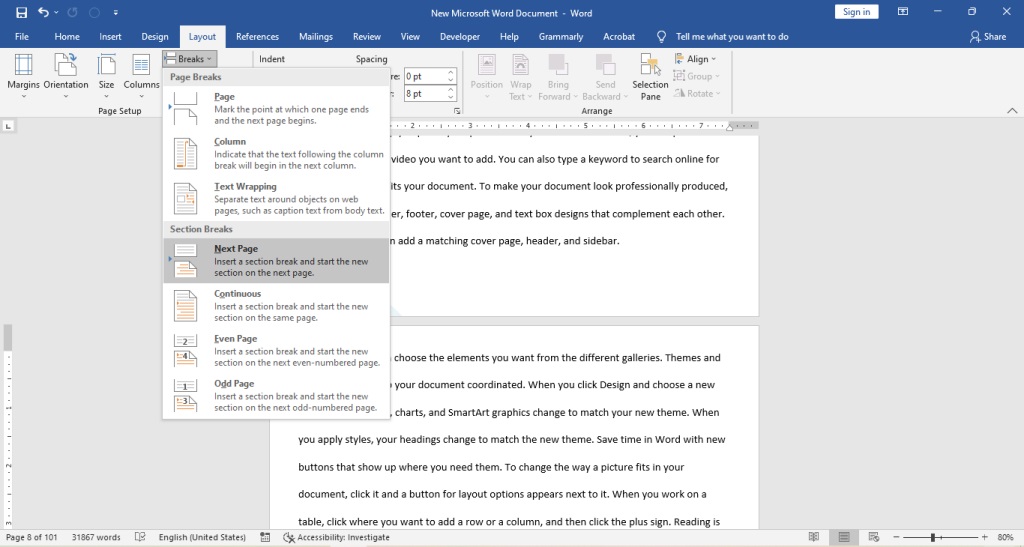
من هناك اختر الخيار المسمى “تنسيق أرقام الصفحات”، والذي سيتم عرضه كما هو موضح.
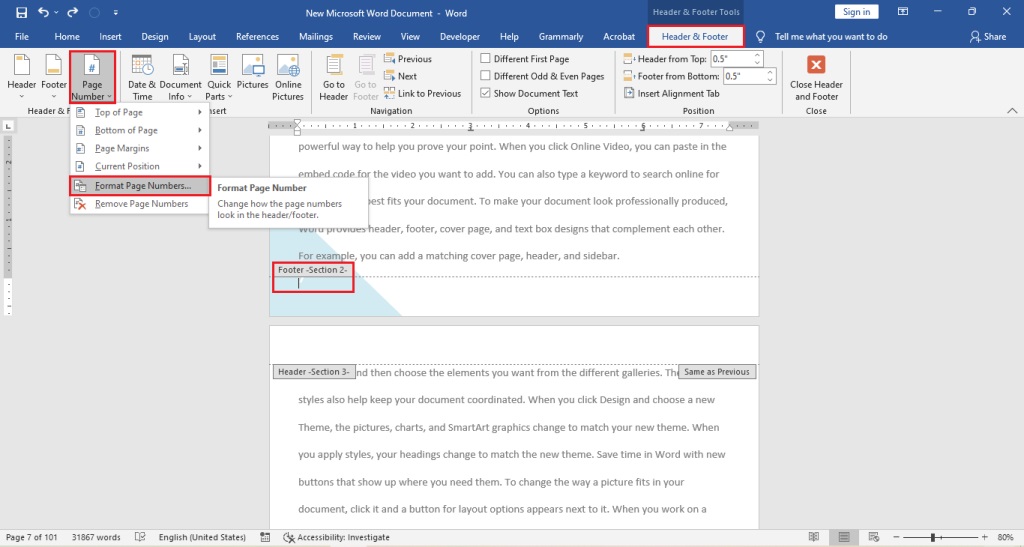
عند النقر فوق “تنسيق أرقام الصفحات” ستظهر نافذة جديدة، من هذه النافذة لديك خيار تحديد نمط الترقيم الذي تريده من القائمة المنسدلة، في هذه الحالة سنختار الأرقام الرومانية في المقدمة.
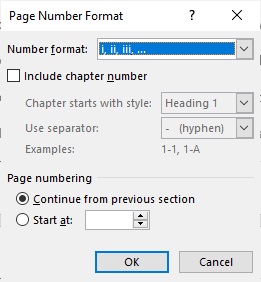
عند الملاحظة يتضح أن القسم التمهيدي قد تم إعداده باستخدام الأرقام الرومانية، وبالانتقال إلى القسم التالي قد تلاحظ أن الترقيم لا يبدأ من 1، يمكن حل هذه المشكلة بسهولة ما عليك سوى الانتقال إلى نافذة تنسيق رقم الصفحة لهذا القسم، وتمكين خيار Start At، وتعيينه للبدء من الرقم 1.
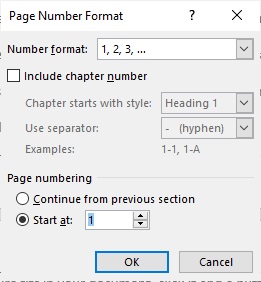
كيفية إدخال أرقام الصفحات باستخدام الأكواد
يحتوي Word على ميزة مضمنة لترقيم وفرز صفحات المستند، لعرض الصفحة الحالية، يمكنك إدخال رمز مختصر، ومع ذلك، يبقى السؤال: ما الفائدة من ذلك؟
على عكس الطرق التقليدية التي تقتصر على التذييلات أو الرؤوس أو الهوامش، وتوفر هذه الميزة براعة لوضع رقم صفحتك في المكان الذي تريده بالضبط، حيث يمكنك وضعه في مربع نص، على سبيل المثال لإضافة رقم صفحة ضع مؤشر الكتابة حيث تريد أن يظهر.
بعد ذلك، اضغط على Ctrl + F9 لإدخال أقواس الكود، وأخيرًا اكتب المصطلح “PAGE” داخل الأقواس لإكمال العملية.
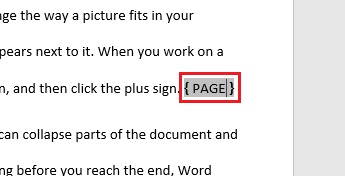
لعرض رقم الصفحة الذي تختاره، ما عليك سوى تعديل هذا الرمز وتحديد تنسيق باستخدام أحد الرموز التالية:
{ PAGE \* Arabic }
{ PAGE \* alphabetic }
{ PAGE \* ALPHABETIC }
{ PAGE \* roman }
{ PAGE \* ROMAN }
انقر بزر الماوس الأيمن فوقه وحدد “تحديث الحقل”.
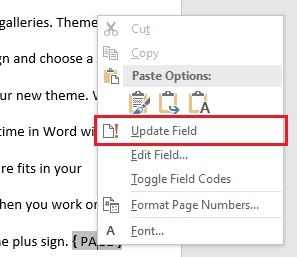
المشكلة المطروحة هي أن رقم الصفحة ليس ثابتًا ولكنه يتغير ديناميكيًا مع التغييرات المقابلة.
إصلاح المشاكل المتعلّقة بترقيم الصفحات
في حالة وجود أي اختلافات في ترقيم الصفحات، سواء كان ذلك في التسلسل أو العرض التقديم، فمن المحتمل أن السبب الجذري يمكن تتبعه إلى الأقسام والفواصل، ومن المعروف أن فواصل الصفحات المتكررة، التي تغير التنسيق تعطل استمرارية أرقام الصفحات.
ويكمن التحدي في إحجام Word عن إظهار هذه الفواصل بوضوح، وبالتالي، سوف نستخدم الإجراء التالي لعرضها.
للوصول إلى وضع المسودة، انتقل إلى نافذة العرض وحدد خيار “المسودة”.
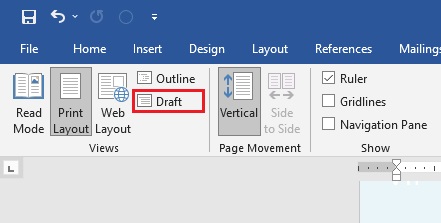
وضع العرض في Word، حيث يتم تقديم جميع الفواصل مع أنواعها والأقسام التي تحددها.
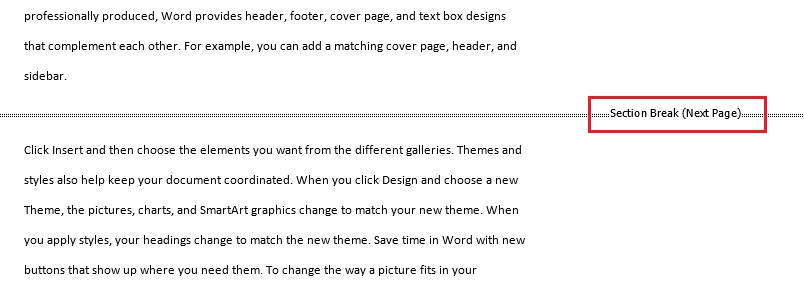
قد تظهر فواصل إضافية غير مرغوب فيها في نصك مما يتطلب الحذف، ولكن تأكد من تنشيط أو إلغاء تنشيط خيار “Link to Previous” حسب الحاجة، وللتأكد من أن أرقام الصفحات تبدأ بالرقم الذي تريده، فكر في استخدام نافذة “تنسيق أرقام الصفحات” كمورد إضافي.




















